Utiliser et organiser des apps
L’Apple Watch inclut des apps pour réaliser de nombreuses tâches de communication, d’information et de suivi du temps. Elles se situent sur un même écran d’accueil, où vous pouvez les organiser comme bon vous semble.
Ouvrir une app : À partir du cadran de l’heure, appuyez sur la Digital Crown pour accéder à l’écran d’accueil puis touchez l’icône de l’app. Si l’écran d’accueil est déjà affiché, faites tourner la Digital Crown pour ouvrir l’app au centre de l’écran.
Ouvrir la dernière app utilisée : Appuyez deux fois sur la Digital Crown.
Revenir au cadran de l’heure : Appuyez sur la Digital Crown ou touchez l’icône de montre ![]() sur l’écran d’accueil.
sur l’écran d’accueil.
Réorganiser vos apps : Sur l’Apple Watch, appuyez sur la Digital Crown pour accéder à l’écran d’accueil. Maintenez votre doigt sur l’icône d’une app jusqu’à ce qu’elles se mettent toutes à bouger, puis faites-la glisser vers un nouvel emplacement. Une fois terminé, appuyez sur la Digital Crown.

Ou bien, ouvrez l’app Apple Watch sur l’iPhone, touchez Ma montre, puis touchez Disposition des apps. Maintenez votre doigt sur l’icône d’une app, puis faites-la glisser vers un nouvel emplacement.
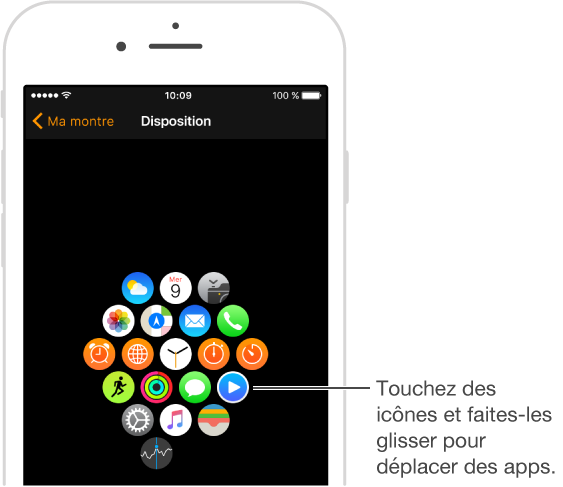
Obtenir des apps de l’App Store : Ouvrez l’app Apple Watch sur l’iPhone, puis touchez Recommandations pour parcourir les apps Apple Watch. Si vous connaissez le nom de l’app, essayez Rechercher pour y accéder rapidement.
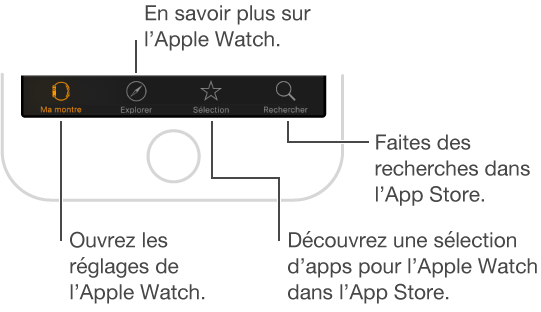
Ajuster les réglages de l’app : Ouvrez l’app Apple Watch sur l’iPhone, touchez Ma montre, et faites défiler vers le bas pour voir les apps que vous avez installées. Touchez le nom d’une app pour modifier ses réglages.
Consulter l’espace de stockage utilisé par les apps : Ouvrez l’app Apple Watch sur l’iPhone, touchez Ma montre, puis accédez à Général > Utilisation.
Afficher ou masquer les apps installées : Ouvrez l’app Apple Watch sur l’iPhone, touchez Ma montre, faites défiler vers le bas pour voir vos apps installées, touchez le nom de l’app, puis touchez Afficher l’app sur l’Apple Watch. Vous ne pouvez pas masquer les apps fournies avec l’Apple Watch. Pour en savoir plus sur comment afficher et masquer les Coups d’œil, consultez la section Consulter vos Coups d’œil.
Supprimer une app installée sur l’Apple Watch : Sur l’écran d’accueil, maintenez l’icône de l’app enfoncée jusqu’à ce qu’un X s’affiche sur l’icône puis touchez celui-ci pour supprimer l’app de l’Apple Watch. Celle-ci reste installée sur l’iPhone jumelé, à moins que vous ne l’en supprimiez également.
Définir des restrictions pour les apps : Certaines des restrictions que vous définissez sur l’iPhone dans Réglages > Général > Restrictions s’appliquent également à l’Apple Watch. Par exemple, si vous désactivez Appareil photo sur l’iPhone, l’icône de Télécommande pour l’appareil photo est supprimée de l’écran d’accueil de l’Apple Watch.